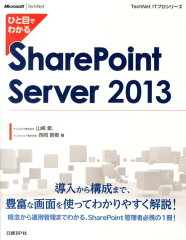nvalidType = -1
GenericList = 100
DocumentLibrary = 101
Survey = 102
Links = 103
Announcements = 104
Contacts = 105
Events = 106
Tasks = 107
DiscussionBoard = 108
PictureLibrary = 109
DataSources = 110
WebTemplateCatalog = 111
UserInformation = 112
WebPartCatalog = 113
ListTemplateCatalog = 114
XMLForm = 115
MasterPageCatalog = 116
NoCodeWorkflows = 117
WorkflowProcess = 118
WebPageLibrary = 119
CustomGrid = 120
DataConnectionLibrary = 130
WorkflowHistory = 140
GanttTasks = 150
Meetings = 200
Agenda = 201
MeetingUser = 202
Decision = 204
MeetingObjective = 207
TextBox = 210
ThingsToBring = 211
HomePageLibrary = 212
Posts = 301
Comments = 302
Categories = 303
Pages = 850
IssueTracking = 1100
AdminTasks = 1200
2013年11月18日月曜日
2013年10月27日日曜日
2013年10月26日土曜日
2013年10月25日金曜日
2013年10月24日木曜日
2013年10月23日水曜日
2013年10月22日火曜日
EXECUTE 権限がオブジェクト 'proc_putObjectTVP'、データベース 'SharePoint_Config'、スキーマ 'dbo' で拒否
ラベル:
sharepoint 2013,
トラブルシューティング
SharePoint2013 にて、Accessアプリ追加時に下記のエラーが発生。
System.Data.SqlClient.SqlException (0x80131904): EXECUTE 権限がオブジェクト 'proc_putObjectTVP'、データベース 'SharePoint_Config'、スキーマ 'dbo' で拒否されました。
↓のブログのように、無理やりSQLServerの権限追加で回避。 http://sharepointpaul.blogspot.jp/2013/09/resolution-of-sharepoint-event-id-5214.html#rpctoken=695700149&_methods=_ready%2C_close%2C_open%2C_resizeMe%2C_renderstart&id=navbar-iframe&parent=http%3A%2F%2Fsharepointpaul.blogspot.jp&pfname=
以下のストアドプロシージャ
proc_putObjectTVP
proc_putObject
proc_putDependency
proc_AddTimerTargetInstance
proc_dropObject
proc_getNewObjects
に、WSS_Content_Application_Pools ユーザを追加し、
実行権限を付与。
とりあえず、エラーはでなくなった。。。
System.Data.SqlClient.SqlException (0x80131904): EXECUTE 権限がオブジェクト 'proc_putObjectTVP'、データベース 'SharePoint_Config'、スキーマ 'dbo' で拒否されました。
↓のブログのように、無理やりSQLServerの権限追加で回避。 http://sharepointpaul.blogspot.jp/2013/09/resolution-of-sharepoint-event-id-5214.html#rpctoken=695700149&_methods=_ready%2C_close%2C_open%2C_resizeMe%2C_renderstart&id=navbar-iframe&parent=http%3A%2F%2Fsharepointpaul.blogspot.jp&pfname=
以下のストアドプロシージャ
proc_putObjectTVP
proc_putObject
proc_putDependency
proc_AddTimerTargetInstance
proc_dropObject
proc_getNewObjects
に、WSS_Content_Application_Pools ユーザを追加し、
実行権限を付与。
とりあえず、エラーはでなくなった。。。
Windowsログインパスワードの変更時の注意
ラベル:
sharepoint 2013,
トラブルシューティング
SharePoint2013がパスワード変更後にエラーで動かなくなる・・・
原因は、 Windowsログインパスワードを変更した際に、 以下の変更をしていなかったため。
サービスアカウント
アプリケーションプールの実行アカウント
地味にハマってしまった(^^;)
原因は、 Windowsログインパスワードを変更した際に、 以下の変更をしていなかったため。
サービスアカウント
アプリケーションプールの実行アカウント
地味にハマってしまった(^^;)
2013年10月21日月曜日
SharePoint2013 の ログファイル
↓ここにログファイルがあるはず。
C:\Program Files\Common Files\microsoft shared\Web Server Extensions\15\LOGS
C:\Program Files\Common Files\microsoft shared\Web Server Extensions\15\LOGS
2013年10月20日日曜日
2013年10月19日土曜日
2013年10月18日金曜日
SharePoint 上の Office ファイルの印刷 (PDF に変換) (Office 365)
ラベル:
Office365,
Sharepoint Online
SharePoint 上のOfficeファイルを、Officeアプリケーションがなくても印刷できる方法
2013年10月17日木曜日
2013年10月16日水曜日
2013年10月15日火曜日
2013年10月14日月曜日
2013年10月13日日曜日
2013年10月12日土曜日
2013年10月11日金曜日
2013年10月10日木曜日
2013年10月9日水曜日
SharePoint 全体管理 HTTP 503 エラー
ラベル:
sharepoint,
トラブルシューティング
全体管理を表示したときに
HTTP Error 503. The service is unavailable
が、出た時の対処法(備忘録)
原因は、サーバーのログインパスワードを変更したときに、
SharePoint全体管理のパスワードを変更し忘れていたため。
手順が載ったビデオを発見したので、
その通りにして解消。
https://www.youtube.com/watch?v=sAF1q0GwKmM
HTTP Error 503. The service is unavailable
が、出た時の対処法(備忘録)
原因は、サーバーのログインパスワードを変更したときに、
SharePoint全体管理のパスワードを変更し忘れていたため。
手順が載ったビデオを発見したので、
その通りにして解消。
https://www.youtube.com/watch?v=sAF1q0GwKmM
2013年10月8日火曜日
SharePoint バージョン履歴の作成 (Office 365)
ラベル:
Office365,
sharepoint 2013
SharePointのドキュメントライブラリで、ファイルのバージョン履歴をとるようにする方法
2013年10月7日月曜日
2013年10月6日日曜日
2013年10月5日土曜日
2013年10月4日金曜日
2013年10月3日木曜日
2013年10月2日水曜日
2013年10月1日火曜日
Office 365 個人用サイトの初期設定
ラベル:
Office365,
Sharepoint Online
はじめてOffice 365にサインインしたユーザーが、個人用サイトの初期設定を行う手順
2013年9月30日月曜日
2013年9月26日木曜日
Power BI for Office365
ラベル:
Office365,
Sharepoint Online
Power BI for Office 365 の機能の1つである
Power Map Preview の日本語版 の提供を開始しました。
http://blogs.technet.com/b/bpj/archive/2013/09/13/powerbiinoffice365.aspx
まだ、試していないですが、 これから色々できるようになりそうですね!
Power Map Preview の日本語版 の提供を開始しました。
http://blogs.technet.com/b/bpj/archive/2013/09/13/powerbiinoffice365.aspx
まだ、試していないですが、 これから色々できるようになりそうですね!
2013年9月20日金曜日
2013年9月19日木曜日
2013年9月5日木曜日
SharePoint 2013 Access Service セットアップ
ラベル:
AccessService,
sharepoint 2013
AcceessService の環境構築にハマったので備忘録。
下記にMSのマニュアルがある
http://www.microsoft.com/ja-jp/download/details.aspx?id=30445
・・・が、マニュアル通りじゃ、うまくいかなかった。
(よく見なかっただけなのか?)
下記サイトで構築手順があるので、その通りに実施して無事構築完了。
http://mukkumuku.blogspot.jp/2012/09/sharepoint2013-access-services-8.html
下記にMSのマニュアルがある
http://www.microsoft.com/ja-jp/download/details.aspx?id=30445
・・・が、マニュアル通りじゃ、うまくいかなかった。
(よく見なかっただけなのか?)
下記サイトで構築手順があるので、その通りに実施して無事構築完了。
http://mukkumuku.blogspot.jp/2012/09/sharepoint2013-access-services-8.html
2013年8月19日月曜日
【SharePoint2013】ファームソリューションの取り消し、削除
ラベル:
PowerShell,
sharepoint 2013
Visual StudioでWebパーツやマスターページを展開後、ファームソリューションを変更、
削除する場合もありますよね。
PowerShellでは以下のコマンドレットにより行うことができます。
ファームソリューションの取り消し、削除をする場合は、画面上からも行えます。
インストールはできないのに不思議ですよね。。。
削除する場合もありますよね。
PowerShellでは以下のコマンドレットにより行うことができます。
ファームソリューションの取り消し、削除をする場合は、画面上からも行えます。
インストールはできないのに不思議ですよね。。。
2013年8月17日土曜日
コンソールアプリケーションでExchangeに接続しようとしたらエラー
ラベル:
Exchange
コンソールアプリケーションでExchangeに接続しようとしたところ、以下のエラーが発生しました。
警告 2 参照アセンブリ "Yahoo.API" は、現在のターゲット フレームワーク ".NETFramework,Version=v4.0,Profile=Client" 内にない "System.Web, Version=4.0.0.0, Culture=neutral, PublicKeyToken=b03f5f7f11d50a3a" に依存するため、解決できませんでした。ターゲット フレームワーク内にないアセンブリへの参照を削除するか、プロジェクトを再ターゲットしてください。
フレームワークが違うということで、このエラーが発生しました。
解決方法は以下の通りです。
ソリューションエクスプローラーのソリューション名を右クリックし、プロパティーを開くと対象フレームワークなどを変更できるページが表示されます。
このページでアプリケーションタブ内の対象フレームワーク設定を、.NET Framework 4 に変更します。
以上で、エラーが解決します。
2013年8月14日水曜日
2013年7月30日火曜日
【SharePoint】ローカルからSharePointサイトにファイルをアップロード
ラベル:
sharepoint
プログラミングでローカルのファイルをSharePointのサイトにファイルをアップロードすることができます。
以下のページを参照してできます。
MSDN 「[方法] ローカル フォルダから SharePoint サイトにファイルをアップロードする」
http://msdn.microsoft.com/ja-jp/library/ms454491
以下のページを参照してできます。
MSDN 「[方法] ローカル フォルダから SharePoint サイトにファイルをアップロードする」
http://msdn.microsoft.com/ja-jp/library/ms454491
2013年7月27日土曜日
【SharePoint】ドキュメントライブラリのファイルをプログラミングで開く
ラベル:
sharepoint
プログラミングでドキュメントライブラリのファイルを開くことができます。
ファイルのURLに対して、リダイレクトをします。
これだけでできます。 ただし、これだけだと、ファイルをローカルに保存しかできません。ブラウザ上にPDFファイルを表示する方法は、以前の投稿の
ファイルのURLに対して、リダイレクトをします。
これだけでできます。 ただし、これだけだと、ファイルをローカルに保存しかできません。ブラウザ上にPDFファイルを表示する方法は、以前の投稿の
【SharePoint】ドキュメントライブラリからPDFをブラウザに表示
をご覧ください。2013年7月24日水曜日
【SharePoint】ドキュメントライブラリからPDFをブラウザに表示
ラベル:
sharepoint 2010
ドキュメントライブラリからPDFファイルを開こうとすると、通常だと一旦、ローカルに保存することになります。
ブラウザでPDFファイルを開くには、以下のサイトを参照してください。
クリエ・イルミネートブログ 「SharePoint2010でPDFファイルを開く」
http://crieilluminate.wordpress.com/2010/12/22/sharepoint-2010-%e3%81%a7pdf-%e3%82%92%e9%96%8b%e3%81%8f/
ブラウザでPDFファイルを開くには、以下のサイトを参照してください。
クリエ・イルミネートブログ 「SharePoint2010でPDFファイルを開く」
http://crieilluminate.wordpress.com/2010/12/22/sharepoint-2010-%e3%81%a7pdf-%e3%82%92%e9%96%8b%e3%81%8f/
2013年7月20日土曜日
SharePointのコミュニティ
ラベル:
sharepoint
Japan SharePoint Group というSharePointのコミュニティがあります。
SharePointに関係する情報を発信したり、勉強会を開催したりします。
2013/8/3(土) に大阪で勉強会があるそうです。
詳しくはHPで確認をお願いします。
Japan SharePoint Group
http://jpsps.com/event/20130803/
SharePointに関係する情報を発信したり、勉強会を開催したりします。
2013/8/3(土) に大阪で勉強会があるそうです。
詳しくはHPで確認をお願いします。
Japan SharePoint Group
http://jpsps.com/event/20130803/
2013年7月17日水曜日
【SharePoint】入れ子型グループについて
SharePointグループを入れ子型(グループの中にグループを作成)したい場合があると思います。
しかし、SharePointグループでは入れ子型ができません。
もし、入れ子型にしたいのであれば、Active Directory のセキュリティグループを使用する必要があります。こちらなら入れ子型にすることが可能です。
しかし、SharePointグループでは入れ子型ができません。
もし、入れ子型にしたいのであれば、Active Directory のセキュリティグループを使用する必要があります。こちらなら入れ子型にすることが可能です。
2013年7月15日月曜日
SharePoint Online ビューのスタイル (ViewStyle ID)
ラベル:
Sharepoint Online
ViewStyle ID について、
情報がなかったので調べてみた。
SharePoint Designer にて
<ViewStyle ID="17"/> というようにスタイルを指定できる。
ID は、次の通り。
0 :基本的な表形式
12:ボックス(ラベルなし)
13:ボックス
15:ニュースレター
16:ニュースレター(線なし)
17:網掛け
20:プレビュー ウインドウ
0 :規定
情報がなかったので調べてみた。
SharePoint Designer にて
<ViewStyle ID="17"/> というようにスタイルを指定できる。
ID は、次の通り。
0 :基本的な表形式
12:ボックス(ラベルなし)
13:ボックス
15:ニュースレター
16:ニュースレター(線なし)
17:網掛け
20:プレビュー ウインドウ
0 :規定
2013年7月13日土曜日
【SharePointOnline】Webパーツを作成時に、サイト内の情報参照する際の注意点
ラベル:
Sharepoint Online
SharePointOnline用にWebパーツを作る際の注意点です。
サイトの情報を持ってくるときに、以下のようなコードがあります。
しかし、このコードを使ったWebパーツを、SharePointOnlineに載せるとエラーになります。 SharePointOnlineの際は以下のコードを使います。
サイトの情報を持ってくるときに、以下のようなコードがあります。
しかし、このコードを使ったWebパーツを、SharePointOnlineに載せるとエラーになります。 SharePointOnlineの際は以下のコードを使います。
2013年7月12日金曜日
【SharePoint2013】ファームソリューションのデプロイ(展開)
ラベル:
PowerShell,
sharepoint 2013
Visual StudioでWebパーツやマスターページを作成後、展開する必要がありますよね。
例えば、導入先のSharePointServerにVisual Studioがインストールされていれば、「配置」を
すればよいですが、スマートではないですね。
ここで、PowerShellの出番です。
以下のコマンドレットにより、ファームソリューションの追加、展開を行うことができます。
ファームソリューションの場合は、画面上からは行えないので注意が必要です。
例えば、導入先のSharePointServerにVisual Studioがインストールされていれば、「配置」を
すればよいですが、スマートではないですね。
ここで、PowerShellの出番です。
以下のコマンドレットにより、ファームソリューションの追加、展開を行うことができます。
ファームソリューションの場合は、画面上からは行えないので注意が必要です。
2013年7月11日木曜日
SharePoint おすすめ 書籍
◆インサイドMicrosoft SharePoint 2010
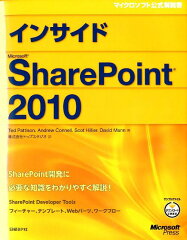
SharePoint2010のバイブルですね。
開発を行うなら手元に置いておきたい1冊。
日本語のSharePoint関連の書籍の中では、
一番詳しく書かれていると思います。
◆ひと目でわかるSharePoint Server 2010
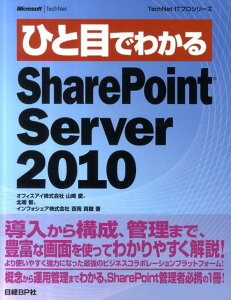
SharePointってどういうもの?
を理解したい初心者向けの本です。
基本的な機能を学ぶことができます。
まずは、この本でSharePointを知るのがよいか思います。
◆SharePoint成功の道標
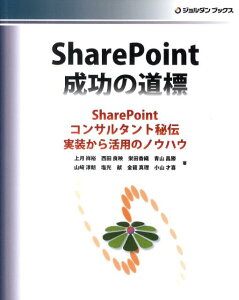
SharePointの技術者として、どのようにスキルアップしていくか?
ということが具体的に書いてあり、必要なスキルや学習順まで丁寧に記載されています。
これからSharePointの技術者としてやっていく方には非常に参考になると思います。
また、事例が多く書かれていて、とても参考になります。
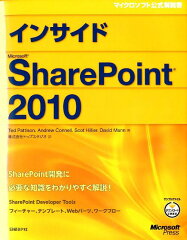
SharePoint2010のバイブルですね。
開発を行うなら手元に置いておきたい1冊。
日本語のSharePoint関連の書籍の中では、
一番詳しく書かれていると思います。
◆ひと目でわかるSharePoint Server 2010
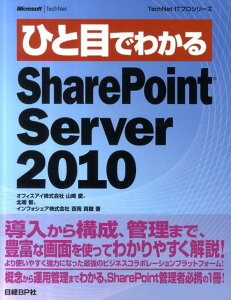
SharePointってどういうもの?
を理解したい初心者向けの本です。
基本的な機能を学ぶことができます。
まずは、この本でSharePointを知るのがよいか思います。
◆SharePoint成功の道標
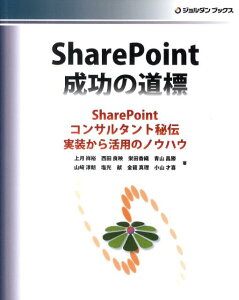
SharePointの技術者として、どのようにスキルアップしていくか?
ということが具体的に書いてあり、必要なスキルや学習順まで丁寧に記載されています。
これからSharePointの技術者としてやっていく方には非常に参考になると思います。
また、事例が多く書かれていて、とても参考になります。
2013年7月10日水曜日
【SharePointOnline】VisualStudioで開発するために
ラベル:
Sharepoint Online
SharePointOnlineのソリューションを開発、カスタマイズは、SharePoint Server または SharePoint Foundation がインストールされているコンピュータ上でなければいけません。
また、SharePointOnline上ではデバックできません。したがって、開発しながらその都度、機能を確認するということが難しいです。
SharePointOnlineの開発をしようとしていて、SharePoint Server または SharePoint Foundation を持っていない方、お気を付けください。
また、SharePointOnline上ではデバックできません。したがって、開発しながらその都度、機能を確認するということが難しいです。
SharePointOnlineの開発をしようとしていて、SharePoint Server または SharePoint Foundation を持っていない方、お気を付けください。
2013年7月9日火曜日
【SharePoint2013】カスタムマスターページの配置エラー
ラベル:
sharepoint 2013,
トラブルシューティング
今回もトラブルシューティングシリーズです。
カスタムマスターページの配置を何回か繰り返していたら、以下のメッセージが表示され、配置ができなくなりました。
「server-name : ID 15/933ebe9d-839b-4b2d-af0a-f7b33189daff の機能は既にこのファームにインストールされています。機能を明示的に再インストールするには、force 属性を使用してください。 」
むむ。
機能がファームにインストール済みとな。
さっきまでできてたのになぜ!
と思いましたが、あきらめて解決方法を探していると重要な情報が。
「force 属性を使用してください。」
これはどこに設定するのだ。
ここです。
Featureのプロパティの「常にインストールを強制」を「True」に変更します。
これでOKです。
マニフェストにも反映されています。
forceとは「強制的に」ですね。
また一つ勉強になりました。
カスタムマスターページの配置を何回か繰り返していたら、以下のメッセージが表示され、配置ができなくなりました。
「server-name : ID 15/933ebe9d-839b-4b2d-af0a-f7b33189daff の機能は既にこのファームにインストールされています。機能を明示的に再インストールするには、force 属性を使用してください。 」
むむ。
機能がファームにインストール済みとな。
さっきまでできてたのになぜ!
と思いましたが、あきらめて解決方法を探していると重要な情報が。
「force 属性を使用してください。」
これはどこに設定するのだ。
ここです。
Featureのプロパティの「常にインストールを強制」を「True」に変更します。
これでOKです。
マニフェストにも反映されています。
forceとは「強制的に」ですね。
また一つ勉強になりました。
2013年7月8日月曜日
SharePoint 2013 開発者向け資格
ラベル:
MCSD,
sharepoint 2013,
資格
MCSD: SharePoint Applications
SharePoint2013 開発者向けの資格
70-573 SharePoint 2010, Application Development
70-576 Designing and Developing SharePoint 2010 Applications
の2つがあります。
【2013/07/16現在】
日本語版リリース日は未定。
英語版リリースは7/20です。
SharePoint2013 開発者向けの資格
70-573 SharePoint 2010, Application Development
70-576 Designing and Developing SharePoint 2010 Applications
の2つがあります。
【2013/07/16現在】
日本語版リリース日は未定。
英語版リリースは7/20です。
2013年7月6日土曜日
【SharePoint】SharePointグループの情報取得のコマンド
SharePointグループの情報を取得して、グループのメンバー名や、グループのオーナーのIDなどを使うことができます。
SPWebクラスのGroupsプロパティ、またはSiteGroupsプロパティを使います。
Groupsプロパティは初期設定であったグループのみ参照できました。
SiteGroupsプロパティは自分が追加したグループも参照できました。
したがって、SharePointグループの情報取得の際は、SiteGroupsプロパティをおすすめします。
SPWebクラスのGroupsプロパティ、またはSiteGroupsプロパティを使います。
Groupsプロパティは初期設定であったグループのみ参照できました。
SiteGroupsプロパティは自分が追加したグループも参照できました。
したがって、SharePointグループの情報取得の際は、SiteGroupsプロパティをおすすめします。
2013年7月5日金曜日
【SharePoint2013】フィーチャーを再アクティブ化時のエラー
ラベル:
sharepoint 2013,
トラブルシューティング
今回は、フィーチャーを再アクティブ化時のエラーのトラブルシューティングです。
事象の再現手順です。
1. Visual Studio 2012にて、カスタムマスターページを作成。
2. プロジェクトにて、[配置]を行う。
3. 該当サイトにアクセス。
4. 該当サイトにて、カスタムマスターページのフィーチャーを非アクティブ化にする。
5. 再度アクティブ化する。
6. エラー!
こんな画面が表示されます。

「このテンプレートのモジュール セクションで指定したファイルは、既に存在しています 。」
モジュールセクションで指定したファイルとは、カスタムマスターページを指しています。
もう既に存在しているからダメよ。という意味だと解釈しました。
それでは、カスタムマスターページを上書きすればと探したところ、以下の設定で解消されたことが
確認できました。
Elements.xml
「IgnoreIfAlreadyExists="TRUE"」
これが肝です。
ご参考に。
事象の再現手順です。
1. Visual Studio 2012にて、カスタムマスターページを作成。
2. プロジェクトにて、[配置]を行う。
3. 該当サイトにアクセス。
4. 該当サイトにて、カスタムマスターページのフィーチャーを非アクティブ化にする。
5. 再度アクティブ化する。
6. エラー!
こんな画面が表示されます。
「このテンプレートのモジュール セクションで指定したファイルは、既に存在しています 。」
モジュールセクションで指定したファイルとは、カスタムマスターページを指しています。
もう既に存在しているからダメよ。という意味だと解釈しました。
それでは、カスタムマスターページを上書きすればと探したところ、以下の設定で解消されたことが
確認できました。
Elements.xml
「IgnoreIfAlreadyExists="TRUE"」
これが肝です。
ご参考に。
2013年7月4日木曜日
MCSA:Windows Server 2012 (70-412)
ラベル:
MCSA,
WindowsServer2012,
資格
70-412:高度な Windows Server 2012 サービスの構成
WindowsServer2012の試験です。
試験範囲は以下の通り
WindowsServer2012の試験です。
試験範囲は以下の通り
| 高可用性の構成と管理 (16%) |
| ネットワーク負荷分散 (NLB) の構成 |
| フェールオーバー クラスタリングの構成 |
| フェールオーバー クラスタリングの役割の管理 |
| 仮想マシン (VM) の動作の管理 |
| ファイルとストレージのソリューションの構成 (15%) |
| 高度なファイル サービスの構成 |
| ダイナミック アクセス制御 (DAC) の実装 |
| 記憶域の構成と最適化 |
| ビジネス継続性と障害復旧の実装 (16%) |
| バックアップの構成と管理 |
| サーバーの回復 |
| サイト レベルのフォールト トレランスの構成 |
| ネットワーク サービスの構成 (17%) |
| 動的ホスト構成プロトコル (DHCP) の高度なソリューションの実装 |
| DNS の高度なソリューションの実装 |
| IPAM の展開と管理 |
| Active Directory インフラストラクチャの構成 (18%) |
| フォレストまたはドメインの構成 |
| 信頼関係の構成 |
| サイトの構成 |
| Active Directory と SYSVOL レプリケーションの管理 |
| ID およびアクセス ソリューションの構成 (15%) |
| Active Directory フェデレーション サービス 2.1 (AD FSv2.1) の実装 |
| Active Directory 証明書 サービス (AD CS) のインストールと構成 |
| 証明書の管理 |
| Active Directory Rights Management サービス (AD RMS) のインストールと構成 |
【SharePointOnline】ドキュメントライブラリのコンテンツタイプの管理の許可による影響
ラベル:
Sharepoint Online
ドキュメントライブラリの”ライブラリの設定”の”全体設定”カテゴリの”詳細設定”にある”コンテンツタイプの管理を許可する”の設定を変更することによって、ドキュメントを追加するフォームに影響があります。
ドキュメントを追加するフォームとは以下の画像の”新しいドキュメント”の遷移先のことです。
以下の画像の”コンテンツタイプの管理を許可する”を”はい”と”いいえ”にした場合で
入力フォームが変わります。
”いいえ”の場合、以下の画像のようになります。
”はい”の場合、以下の画像のようになります。
”はい”の状態では、ローカルにあるファイルを参照することしかできません。
なので、ブラウザ上で、新しいファイルを作成すること、新しいフォルダを作成することはできません。
ドキュメントを追加するフォームとは以下の画像の”新しいドキュメント”の遷移先のことです。
以下の画像の”コンテンツタイプの管理を許可する”を”はい”と”いいえ”にした場合で
入力フォームが変わります。
”いいえ”の場合、以下の画像のようになります。
”はい”の場合、以下の画像のようになります。
なので、ブラウザ上で、新しいファイルを作成すること、新しいフォルダを作成することはできません。
2013年7月2日火曜日
【SharePoint2013】Grobal Assembly Cache(GAC)の場所
ラベル:
sharepoint 2013
Webパーツ、アプリケーションページを作成後、Grobal Assembly CacheにDLLを配置する
必要があります。
実際にどこに配置されているのでしょうか?
SharePointServerの下記にあります。
C:\Windows\Microsoft.NET\assembly\GAC_MSIL
GACが正しく配置することを確認することができます。
私は、配置されていないことに気付かず、ハマりました。。。
みなさん気をつけましょう。
必要があります。
実際にどこに配置されているのでしょうか?
SharePointServerの下記にあります。
C:\Windows\Microsoft.NET\assembly\GAC_MSIL
GACが正しく配置することを確認することができます。
私は、配置されていないことに気付かず、ハマりました。。。
みなさん気をつけましょう。
2013年7月1日月曜日
MCSA:Windows Server 2012 (70-411)
ラベル:
MCSA,
WindowsServer2012,
資格
70-411:Windows Server 2012 の管理
WindowsServer2012の試験です。
試験範囲は以下の通り
WindowsServer2012の試験です。
試験範囲は以下の通り
| サーバーの展開、管理、および保守 (17%) |
| サーバー イメージを展開および管理する。 |
| 修正プログラムの管理方法を実装する。 |
| サーバーを監視する。 |
| ファイル サービスおよび印刷サービスの構成 (15%) |
| 分散ファイル システム (DFS) を構成する。 |
| ファイル サーバー リソース マネージャー (FSRM) を構成する。 |
| ファイルとディスクの暗号化を構成する。 |
| 高度な監査ポリシーを構成する。 |
| ネットワーク サービスおよびアクセスの構成 (17%) |
| DNS ゾーンを構成する。 |
| DNS レコードを構成する。 |
| VPN およびルーティングを構成する。 |
| DirectAccess を構成する。 |
| ネットワーク ポリシー サーバー インフラストラクチャの構成 (14%) |
| ネットワーク ポリシー サーバー (NPS) を構成する。 |
| NPS ポリシーを構成する。 |
| ネットワーク アクセスの保護 (NAP) を構成する。 |
| Active Directory の構成および管理 (19%) |
| サービス認証を構成する。 |
| ドメイン コントローラーを構成する。 |
| Active Directory を保守する。 |
| アカウント ポリシーを構成する。 |
| グループ ポリシーの構成および管理 (18%) |
| グループ ポリシーの処理を構成する。 |
| グループ ポリシー設定を構成する。 |
| グループ ポリシー オブジェクト (GPO) を管理する。 |
| グループ ポリシーの基本設定を構成する。 |
2013年6月28日金曜日
【セミナー参加】企業におけるグループウェアの在り方
ラベル:
Office365
6/21(金)に『企業におけるグループウェアの在り方』ということで、セミナーに参加してきました。
Office365とサイボウズそれぞれのメリットを聞くことができ、とても参考になりました。
またあるかもしれませんので、ぜひ参加してみてください。
http://www.uchida.co.jp/seminar/130621/index.php
Office365とサイボウズそれぞれのメリットを聞くことができ、とても参考になりました。
またあるかもしれませんので、ぜひ参加してみてください。
http://www.uchida.co.jp/seminar/130621/index.php
2013年6月27日木曜日
MCSA:Windows Server 2012 (70-410)
ラベル:
MCSA,
WindowsServer2012,
資格
70-410:Windows Server 2012 のインストールおよび構成
WindowsServer2012の試験です。
試験範囲は以下の通り
WindowsServer2012の試験です。
試験範囲は以下の通り
| サーバーのインストールおよび構成 (17%) |
| サーバーをインストールする |
| サーバーを構成する |
| ローカル記憶域を構成する |
| サーバーの役割および機能の構成 (16%) |
| ファイルおよび共有へのアクセスを構成する |
| 印刷とドキュメント サービスを構成する |
| リモート管理用にサーバーを構成する |
| Hyper-V の構成 (17%) |
| 仮想マシンの設定を作成および構成する |
| 仮想マシンの記憶域を作成および構成する |
| 仮想ネットワークを作成および構成する |
| コア ネットワーク サービスの展開および構成 (16%) |
| IPv4 アドレスおよび IPv6 アドレスを構成する |
| 動的ホスト構成プロトコル (DHCP) サービスを展開および構成する |
| DNS サービスを展開および構成する |
| Active Directory のインストールおよび管理 (18%) |
| ドメイン コントローラーをインストールする |
| Active Directory ユーザーとコンピューターを作成および管理する |
| Active Directory グループと組織単位 (OU) を作成および管理する |
| グループ ポリシーの作成および管理 (16%) |
| グループ ポリシー オブジェクト (GPO) を作成する |
| セキュリティ ポリシーの構成 |
| アプリケーション制限ポリシーの構成 |
| Windows ファイアウォールを構成する |
2013年6月26日水曜日
【SharePointOnline】ユーザーを完全に削除する
ラベル:
Sharepoint Online
外部のユーザーを共有で招待して、サイトに登録します。そのユーザーを消す場合、3つの方法が考えられます。
1.SharePoint管理サーバーでの削除
2.サイトコレクションでの削除
3.サブサイトに登録されている場合は、サブサイトでの削除
この中の方法の一つを行ってみたけれど、以下の画面のように、
黒塗りの部分に、本来消したはずのユーザーの参照がでてきました。
私の場合、3つの方法をすべて試してユーザーの参照が消えました。
3つの具体的な方法をご紹介します。
一つ目はSharePoint管理サーバーでの削除です。
まずSharePoint管理サーバーのユーザープロファイルの画面へいきます。
以下の画面へ飛びます。
” i ”で検索をかけると、SharePointOnlineに登録されている、全ユーザーが表示されます。
ここで削除したいユーザーをチェックして、削除ボタンをクリックします。
これでSharePoint管理サーバーでのユーザー削除は終了です。
次に、サイトコレクションでのユーザーの削除方法を紹介します。
サイト設定画面へいきます。
”ユーザーと権限”カテゴリーの”ユーザーとグループ”をクリックします。
以下の画面が表示されます。
サイトのURLの最後の数字を”0”に変えます。
これでこのサイトコレクションとその配下のサブサイトの全ユーザーが表示されます。
ここで削除したいユーザーを削除します。
これでサイトコレクションのユーザー削除は終了です。
最後に、サブサイトでのユーザー削除方法を、紹介します。
サイトコレクションのユーザー削除方法と一緒です。
ただ、今回のユーザー参照に消したはずのユーザーが現れるのは、削除したいユーザーがサブサイトに残っていたから、ということが考えられます。
そこで、サブサイトを復元して、ユーザーの確認を行います。
以下の画面の右側の”ごみ箱”をクリックします。
そこで対象のサブサイトを復元させます。
削除したいユーザーを確認して、残っている場合は、サイトコレクションの時と同じ手順で、ユーザーの削除を行います。
1.SharePoint管理サーバーでの削除
2.サイトコレクションでの削除
3.サブサイトに登録されている場合は、サブサイトでの削除
この中の方法の一つを行ってみたけれど、以下の画面のように、
黒塗りの部分に、本来消したはずのユーザーの参照がでてきました。
3つの具体的な方法をご紹介します。
一つ目はSharePoint管理サーバーでの削除です。
まずSharePoint管理サーバーのユーザープロファイルの画面へいきます。
”ユーザープロファイルの管理”をクリックします。以下の画面へ飛びます。
” i ”で検索をかけると、SharePointOnlineに登録されている、全ユーザーが表示されます。
これでSharePoint管理サーバーでのユーザー削除は終了です。
次に、サイトコレクションでのユーザーの削除方法を紹介します。
サイト設定画面へいきます。
”ユーザーと権限”カテゴリーの”ユーザーとグループ”をクリックします。
以下の画面が表示されます。
サイトのURLの最後の数字を”0”に変えます。
これでこのサイトコレクションとその配下のサブサイトの全ユーザーが表示されます。
ここで削除したいユーザーを削除します。
これでサイトコレクションのユーザー削除は終了です。
最後に、サブサイトでのユーザー削除方法を、紹介します。
サイトコレクションのユーザー削除方法と一緒です。
ただ、今回のユーザー参照に消したはずのユーザーが現れるのは、削除したいユーザーがサブサイトに残っていたから、ということが考えられます。
そこで、サブサイトを復元して、ユーザーの確認を行います。
以下の画面の右側の”ごみ箱”をクリックします。
そこで対象のサブサイトを復元させます。
削除したいユーザーを確認して、残っている場合は、サイトコレクションの時と同じ手順で、ユーザーの削除を行います。
2013年6月25日火曜日
Office 365 勉強会
ラベル:
Office365,
Sharepoint Online
Office 365 勉強会に参加してきました。
Office 365をメインに、SharePoint Onlineの情報もいろいろ聞けました。
興味がある方はぜひ。
http://www.office365room.com/o365-meeting/o365meeting-5/
Office 365をメインに、SharePoint Onlineの情報もいろいろ聞けました。
興味がある方はぜひ。
http://www.office365room.com/o365-meeting/o365meeting-5/
2013年6月24日月曜日
MCSE:SharePoint(70-332)
ラベル:
MCSE,
sharepoint 2013,
資格
70-332:Microsoft SharePoint Server 2013 の応用ソリューション
SharePoint管理者向けの試験です。
MCSE:SharePoint
試験範囲は以下の通り
問題数は50問くらいでしょうか? 正答率70%以上で合格ですね。
SharePoint管理者向けの試験です。
MCSE:SharePoint
試験範囲は以下の通り
| ビジネス継続性管理の計画 (20 ~ 25%) |
| SQL の高可用性と障害復旧を計画する。 |
| SharePoint の高可用性を計画する。 |
| バックアップと復元を計画する。 |
| SharePoint 環境の計画 (15 ~ 20%) |
| ソーシャルな作業負荷を計画する。 |
| 検索の作業負荷を計画および構成する。 |
| Web コンテンツ管理 (WCM) の作業負荷を計画および構成する。 |
| エンタープライズ コンテンツ管理 (ECM) の作業負荷を計画する。 |
| SharePoint 環境のアップグレードと移行 (20 ~ 25%) |
| コンテンツとカスタマイズを評価する。 |
| アップグレード プロセスを計画する。 |
| サイト コレクションをアップグレードする。 |
| サービス アプリケーションの作成と構成 (20 ~ 25%) |
| App Management を作成および構成する。 |
| 生産性サービスを作成および構成する。 |
| サービス アプリケーションのフェデレーションを構成する。 |
| Business Connectivity Service (BCS) と Secure Store アプリケーションを作成および構成する。 |
| SharePoint ソリューション、BI、およびシステム統合の管理 (15 ~ 20%) |
| SharePoint ソリューションとアプリケーションを管理する。 |
| BI インフラストラクチャを計画および構成する。 |
| Work Management を作成および構成する。 |
問題数は50問くらいでしょうか? 正答率70%以上で合格ですね。
2013年6月21日金曜日
【SharePointOnline】タグの設定
ラベル:
Sharepoint Online
SharePointでは、ドキュメントやリスト、リストのアイテムに「タグ」を付けることが可能です。
「タグ」を設定することにより、分類ができ、検索が効率化できますよ。
今回はファイルにタグを設定してみます。
1. タグを設定したいファイルを選択し、「アイテム」リボンの「タグとメモ」をクリックする。
2. タグに「テストドキュメント」と入力する。
3. 「保存」ボタンをクリックする。
4. 「個人用のタグ」をクリックすると、プロファイル画面へ遷移する。
プロファイル画面のタグに「テストドキュメント」が表示される。
この機能、便利なのですが、プロファイル画面からのリンクが存在しないという
欠点があります。
SharePoint 2010ではあったんですけどね。。。
「タグ」を設定することにより、分類ができ、検索が効率化できますよ。
今回はファイルにタグを設定してみます。
1. タグを設定したいファイルを選択し、「アイテム」リボンの「タグとメモ」をクリックする。
2. タグに「テストドキュメント」と入力する。
3. 「保存」ボタンをクリックする。
4. 「個人用のタグ」をクリックすると、プロファイル画面へ遷移する。
プロファイル画面のタグに「テストドキュメント」が表示される。
この機能、便利なのですが、プロファイル画面からのリンクが存在しないという
欠点があります。
SharePoint 2010ではあったんですけどね。。。
2013年6月20日木曜日
MCSE:SharePoint(70-331)
ラベル:
MCSE,
sharepoint 2013,
資格
70-331:Microsoft SharePoint Server 2013 のコア ソリューション
SharePoint管理者向けの試験です。
MCSE:SharePoint
試験範囲は以下の通り
問題数は50問くらいでしょうか? 正答率70%以上で合格ですね。
SharePoint管理者向けの試験です。
MCSE:SharePoint
試験範囲は以下の通り
| SharePoint トポロジの設計 (20 ~ 25%) |
| 情報アーキテクチャを設計する。 |
| 論理アーキテクチャを設計する。 |
| 物理アーキテクチャを設計する。 |
| SharePoint Online (Microsoft Office 365) の展開を計画する。 |
| セキュリティの計画 (20 ~ 25%) |
| 認証を計画および構成する。 |
| 承認を計画および構成する。 |
| プラットフォームのセキュリティを計画および構成する。 |
| ファーム レベルのセキュリティを計画および構成する。 |
| SharePoint ファームのインストールと構成 (20 ~ 25%) |
| インストールの計画を立てる。 |
| ファーム全体の設定を計画および構成する。 |
| エンタープライズ検索を作成および構成する。 |
| Managed Metadata Service サービス (MMS) アプリケーションを作成および構成する。 |
| User Profile Service (UPA) アプリケーションを作成および構成する。 |
| Web アプリケーションとサイト コレクションの作成と構成 (15 ~ 20%) |
| Web アプリケーションを準備および構成する。 |
| サイト コレクションを作成および管理する。 |
| サイトとサイト コレクションのセキュリティを管理する。 |
| 検索を管理する。 |
| 分類を管理する。 |
| コア SharePoint 環境の保守 (15 ~ 20%) |
| SharePoint 環境を監視する。 |
| SharePoint 環境を調整および最適化する。 |
| SharePoint 環境のトラブルシューティングを行う。 |
問題数は50問くらいでしょうか? 正答率70%以上で合格ですね。
2013年6月19日水曜日
PowerShellでSharePointOnlineに接続する
PowerShellでSharePointOnlineを使用するためには、SharePointOnlineのモジュールをインポートすることと、使用するSharePointOnlineサーバとつなげることが必要です。
そのコマンドを紹介します。
2013年6月18日火曜日
【SharePointOnline】サイトテンプレートの展開
ラベル:
Sharepoint Online
前回は、サイトテンプレートの作成まで行いました。
今回は、サイトテンプレートの展開を行います。
2. サイトテンプレートを任意のフォルダにダウンロードする。
3. SharePoint管理センターからサイトコレクションを新規作成する。
「ソリューションギャラリー」をクリックする。
4. 「ソリューションのアップロード」を行う。
2.でダウンロードしたファイルを指定し、アクティブ化を行う。
5. ソリューションギャラリーにサイトテンプレートが作成されたことを確認する。
6. 3.で作成したサイトコレクションにアクセスする。
「テンプレートの選択」に「ユーザー設定」タブが表示されている。
「template」を選択し、「OK」ボタンをクリックする。
7. ただいま処理中です... から変わらない場合があります。
しばらく経っても変わらない場合は、再度サイトにアクセスしてみてください。
8. サイトテンプレート通りにサイトが作成されます。
若干不安定なところもありますが、サイトテンプレートを使用し、サイトを作成することが
できました。
同じようなサイトをいくつも作成する場合には便利ですのでぜひご活用を。
今回は、サイトテンプレートの展開を行います。
2. サイトテンプレートを任意のフォルダにダウンロードする。
3. SharePoint管理センターからサイトコレクションを新規作成する。
「ソリューションギャラリー」をクリックする。
4. 「ソリューションのアップロード」を行う。
2.でダウンロードしたファイルを指定し、アクティブ化を行う。
5. ソリューションギャラリーにサイトテンプレートが作成されたことを確認する。
「テンプレートの選択」に「ユーザー設定」タブが表示されている。
「template」を選択し、「OK」ボタンをクリックする。
しばらく経っても変わらない場合は、再度サイトにアクセスしてみてください。
8. サイトテンプレート通りにサイトが作成されます。
若干不安定なところもありますが、サイトテンプレートを使用し、サイトを作成することが
できました。
同じようなサイトをいくつも作成する場合には便利ですのでぜひご活用を。
2013年6月17日月曜日
SharePoint2010 試験終了予定
ラベル:
sharepoint 2010,
資格
SharePoint2010の資格試験が来年終了になります。
以下の試験が、2014/1/31で終了になるようです。
70-573: TS: Microsoft SharePoint 2010, Application Development
70-576: PRO: Designing and Developing Microsoft SharePoint 2010 Applications
70-667: TS: Microsoft SharePoint 2010, Configuring
70-668: PRO: Microsoft SharePoint 2010, Administrator
2010の試験終了に伴い、SharePoint2013の開発系の試験(MCSD)が2013/7下旬から日本でも開始になるようです。
参考URL:http://www.microsoft.com/learning/en/us/retired-certification-exams.aspx#fbid=QRN2F85b7tV
以下の試験が、2014/1/31で終了になるようです。
70-573: TS: Microsoft SharePoint 2010, Application Development
70-576: PRO: Designing and Developing Microsoft SharePoint 2010 Applications
70-667: TS: Microsoft SharePoint 2010, Configuring
70-668: PRO: Microsoft SharePoint 2010, Administrator
2010の試験終了に伴い、SharePoint2013の開発系の試験(MCSD)が2013/7下旬から日本でも開始になるようです。
参考URL:http://www.microsoft.com/learning/en/us/retired-certification-exams.aspx#fbid=QRN2F85b7tV
2013年6月14日金曜日
【SharePointOnline】サイトテンプレートの作成
ラベル:
Sharepoint Online
作成したサイトをテンプレートとして、新しいサイトに使用したい場合ありますよね。
そのような場合に、以下の方法でサイトをテンプレート化することが可能です。
※発行機能がアクティブな場合は作成不可です。。。
1. 「サイトの設定」をクリックする。
2. 「テンプレートとしてサイトを保存」をクリックする。
3. ファイル名、テンプレート名を入力し、「OK」ボタンをクリックする。
コンテンツを含むチェックボックスは、リストの内容なども含めるか指定できます。
4. 「ソリューションギャラリー」をクリックする。
5. ソリューションギャラリーにテンプレートが作成されたことを確認する。
今回は、テンプレートの作成まで行いました。
次回は、テンプレートを元にサイトを作成します。
そのような場合に、以下の方法でサイトをテンプレート化することが可能です。
※発行機能がアクティブな場合は作成不可です。。。
1. 「サイトの設定」をクリックする。
2. 「テンプレートとしてサイトを保存」をクリックする。
3. ファイル名、テンプレート名を入力し、「OK」ボタンをクリックする。
コンテンツを含むチェックボックスは、リストの内容なども含めるか指定できます。
4. 「ソリューションギャラリー」をクリックする。
5. ソリューションギャラリーにテンプレートが作成されたことを確認する。
今回は、テンプレートの作成まで行いました。
次回は、テンプレートを元にサイトを作成します。
PowerShellでサブサイトのユーザー情報取得
ラベル:
PowerShell,
Sharepoint Online
以前、PowerShellでサブサイトの情報は、基本的には取得できないが、ユーザー情報は取得できると、書きました。 その方法を、今回は載せたいと思います。
2013年6月13日木曜日
【SharePoint Online】外部ユーザの招待④ ~権限の削除~
ラベル:
Office365,
Sharepoint Online
SharePoint Onlineでは、
外部ユーザ(Microsoft Account (Windows Live ID) を持つユーザ)を
サイト内に招待することができます。
【SharePoint Online】外部ユーザの招待③では、
ドキュメント(EXCEL)の共有方法について説明しました。
今回は、共有した権限の削除方法を説明します。
以下の手順に従って操作してください。
1.権限を変更するファイルの「・・・」をクリックします。
4.ドキュメントの権限一覧に、対象ユーザが含まれていることが確認できます。
あとは、最初の手順と同じです。
外部ユーザ(Microsoft Account (Windows Live ID) を持つユーザ)を
サイト内に招待することができます。
【SharePoint Online】外部ユーザの招待③では、
ドキュメント(EXCEL)の共有方法について説明しました。
今回は、共有した権限の削除方法を説明します。
以下の手順に従って操作してください。
1.権限を変更するファイルの「・・・」をクリックします。
2.さらに「・・・」をクリックします。
3.「共有相手」をクリックします。
4.「詳細」をクリックします。
5.ドキュメントの権限一覧に、対象ユーザが含まれていることが確認できます。
6.チェックを付けて「ユーザー権限の削除」をクリックします。
以上で権限の削除は完了です。
7.招待されたユーザーで、共有されていたドキュメントを開こうとすると
以下のような画面が表示されます。
なお、以下の手順でも可能です。
1.[サイトの管理] - [サイトの権限] 画面を表示して、
「これらのアイテムを表示します。」をクリックします。
2.「例外を表示」をクリックします。
3.「アクセス許可の管理」をクリックします。
あとは、最初の手順と同じです。
登録:
投稿 (Atom)